ویژگی و خصوصیات
بر اساس تعریف این بخش، شما قادر خواهید بود تا گزینه های مقایسه محصول را در فروشگاه خود ایجاد و ویرایش نمایید. به یاد داشته باشید که مشتری هنگامی که محصولی را در فروشگاه شما می بیند، خواهان مقایسه آن با دیگر محصولات مشابه و بررسی کلی شباهت ها و تفاوت های آن ها با یکدیگر است.برای ایجاد این ویژگی، شما باید به بخش کاتالوگ و زیربخش ویژگی(Attributes) بروید. برای اضافه کردن مستقیم هم میتوانید به زبانه ویژگی(Attributes) در بخش محصول(Product) بروید.
گروه خصوصیات(Attribute Groups)
برای ایجاد آن، به بخش کاتالوگ و زیر بخش ویژگی ها(Attributes) و بخش گروه خصوصیات(Attribute Groups) بروید. در اینجا باید نام مناسبی را برای آن انتخاب کنید و بر روی گزینه ذخیره کلیک نمایید.
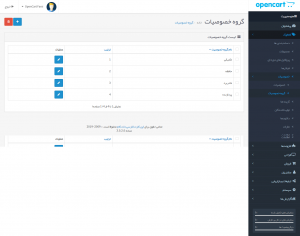
ایجاد ویژگی
با مراجعه به بخش کاتالوگ و زیر بخش ویژگی ها (Attributes)، لیستی از ویژگی های تعریفی در فروشگاه به نمایش در خواهد آمد که به سادگی قابلیت اضافه، حذف و ویرایش آنها را دارید.
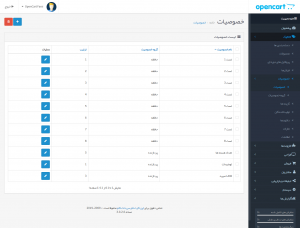
ایجاد ویژگی مقایسه ای محصولات
به عنوان مثال، ما قصد داریم برای محصول مانیتور که در فروشگاه عرضه میکنیم، ویژگی مقایسه ای تعریف کنیم. برای اینکار باید در ابتدا یک گروه خصوصیات(Attribute Groups) تعریف کنیم. در اینجا با مراجعه به بخش کاتالوگ و زیر بخش ویژگی(Attribute) و قسمت گروه خصوصیات(Attribute Groups)، نام مانیتور را برای آن انتخاب میکنیم.
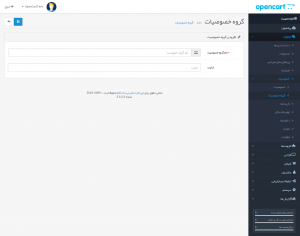
در مرحله بعد خصوصیات مورد نظر در خصوص مانیتور مانند ابعاد، نوع تصویر، رنگ و … را وارد میکنیم.سپس بر روی گزینه ذخیره کلیک نمایید.
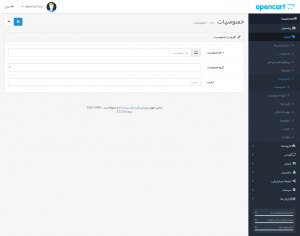
الصاق ویژگی به محصول
بعد از ایجاد گروه ویژگی ها، حال باید آنها را به محصولات مورد نظر الصاق و نسبت داد تا بتوان از آنها استفاده کرد. برای این منظور، با مراجعه به زبانه ویژگی(Attributes)، برای محصول/محصولات مورد نظر، گروه ویژگی های تعریف شده را اضافه میکنیم. توجه داشته باشید که توضیحات این ویژگی ها باید به صورت دستی وارد شود.
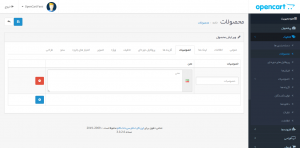
نمایش ویژگی در صفحه محصول
ما در اینجا، دو ویژگی را با نام های Aspect Ratio و Monitor Size برای لپ تاپ های SONY و HP ایجاد کرده ایم و داده های مورد نیاز را وارد نموده ایم. حال اگر دو نمونه از این لپ تاپ ها را به عنوان نمونه انتخاب و با هم مقایسه کنید، متوجه میشوید که در انتهای خصوصیات آنها، گزینه های تعریفی که با کادر قرمز رنگ مشخص شده است، به نمایش درآمده است.